如何清理和組織您的 Hubspot 營銷門戶
已發表: 2021-01-27您是否負責管理公司的HubSpot 實例? 這是一項大工作。 首先是讓您的門戶組織和精簡。
保持您的 HubSpot 帳戶乾淨是成功管理 HubSpot 的關鍵。
如果您繼承了現有帳戶,則可能很難知道從哪裡開始。 由於登錄頁面、CTA、鏈接、圖像等之間存在如此多的互連,將一個線程拉到另一個線程之前可能會導致鏈接斷開和用戶體驗不佳。
在本文中,我們將討論為什麼擁有清晰的組織戰略對於 HubSpot 的可擴展增長至關重要,以及清理 HubSpot 資產的正確順序。
清理 HubSpot 營銷門戶的理想順序是什麼?
- 聯繫人數據庫
- 集成
- 網站和登陸頁面
- CTA
- 形式
- 工作流程
- 電子郵件
- 文件管理器和設計管理器
- 特性
- 其他關鍵領域
請參閱下面的理想順序和確切步驟的更多信息。 或者,現在跳到該部分。
為什麼我需要保持 HubSpot 資產清潔?
如果您正在閱讀這篇文章,很可能您的 HubSpot 實例中已經有些混亂了。 無論是 HubSpot Files 中的 50 多個徽標副本,還是設計管理器中的數十個克隆登錄頁面模板,雜亂無章的門戶都會讓人頭疼。
為什麼雜亂無章的門戶會使 HubSpot 管理更加困難:
- 品牌問題- 當您的員工為電子郵件、登陸頁面等選擇舊模板時,您可能會給您的公司帶來品牌或合規性噩夢。
- 縮放問題- 如果您只有一份徽標副本,那麼在您進行重新設計時,可以很容易地在任何存在的地方替換該文件。 另一方面,如果您有數百個不同大小、變體和位置的徽標,您可能會發現自己花費數小時更換可能需要 15 秒才能更換的內容。 這也適用於其他全局區域,如頁眉、頁腳、站點菜單、默認模塊等。
- 浪費時間、金錢和精力-如您所知,對數百個文件、模板和模塊進行分類並不是戰略性地利用您的時間。 如果您無法立即找到您想要的東西,您可能最終會外包或設計一個新的。
組織 HubSpot 營銷門戶時最大的挑戰是什麼?
HubSpot 門戶中的所有內容都已連接。 這就是為什麼使用 HubSpot 對於關閉公司營銷策略的循環如此重要的部分原因。
但它也可能使資產清理變得非常棘手。
上傳聯繫人的那一刻,他們可以通過社交媒體、電子郵件、博客文章和各種網站頁面進行培養。 您在網站設置中上傳的徽標是他們將在您的網站和您從 HubSpot 發送的任何電子郵件上看到的徽標。 您主頁 Global Group 中使用的頁腳可能會出現在 50 多個其他頁面上。
這意味著您不能只是登錄並開始刪除內容。 特別是如果您的門戶網站已經活躍了兩年多,或者您有多名員工在 HubSpot 內工作。
刪除一個徽標可能會刪除整個站點使用的每個徽標。 就像刪除一個聯繫人可能會刪除其在集成 CRM 中的所有歷史記錄一樣。
如何讓您的營銷門戶井井有條
第一步也是最關鍵的一步是確定內容的命名約定。 命名約定使您的內容可搜索且更易於組織。
如何開發 HubSpot 內容命名約定
以下是一些可用於 HubSpot 營銷內容的命名約定指南示例。
| 內容類型 | 建議的命名約定 | 例子 |
| 活動 | 活動名稱 - 活動開始日期 | 製造線索活動 - 2020 年第一季度 |
| 登陸頁面,培養工作流程 | 廣告系列名稱 - 內容名稱 - 發布年份 | 製造領先活動 - 終極裝配線效率清單 - 2020 |
| 培養電子郵件 | 培育活動(或工作流程)的名稱 - 按順序排列的電子郵件編號 | Cold Leads Nurture - 電子郵件 #2 |
| 列表、內部工作流程、一次性營銷電子郵件 | 高度描述性名稱 - 考慮添加日期 | 製造通訊 - 2021 年 5 月 |
| 設計管理器中的模板、模塊和文件夾 | 頁面名稱 - 年份 | 主頁 - 2020 |
| 全球、地區或語言標準 | 國家代碼 - 語言指示符 - 內容名稱 | 美國 - ZH - 製造業領先活動 - 2020 年第三季度 |
此命名約定專門設計用於在每個工具中輕鬆搜索。 從現在起 6-12 個月後,更快地找到您的資產會讓您的生活變得更輕鬆。
在 HubSpot 中上傳和命名文件的最佳實踐
將圖像、文件、PDF、視頻等上傳到 HubSpot 時,最好的選擇是為您的文件提供一個具有高度描述性的名稱。 如果您的圖像文件如下所示:GettyImage291830 -您應該多花幾分鐘時間來重命名該文件。
六個月後,你可能會尋找一個年輕女子在手機上發短信的精彩圖片——但如果它被命名為完全不相關的東西,你將永遠找不到它。
此外,在您的文件名中添加年份可能是不明智的——尤其是對於您希望成為常青樹的內容。
假設您在 2020 年拍攝了一場非常棒的網絡研討會,該研討會將與未來幾年相關。 如果文件名中出現“2020”,那麼當有人在 2022 年下載視頻時,它會立即顯示為過時。
專業提示:我們強烈建議創建一個 HubSpot 標準指南,清楚地概述您的組織標準是什麼。 這將確保公司的每個人都知道如何使門戶網站井井有條。
使用 HubSpot 文件夾進行內容管理
文件夾可用於 HubSpot 的幾個關鍵領域,包括網站頁面、登錄頁面、電子郵件、工作流程等。 文件夾可以幫助您:
- 按重要性或關鍵流程組織您的內容:例如,您可能希望將所有關鍵的後端自動化工作流程保存在一個文件夾中。 您可能還希望將所有自動內部通知放在一個文件夾中。
- 按活動組織您的內容:這樣您就可以在一個地方查看針對特定優惠或活動的所有內容
- 按國家、地區或所有權組織您的內容:以便您可以在幾秒鐘內為某些內容片段設置關鍵權限。
專業提示:存檔內容是將您不使用但尚未準備好刪除的內容移出主要內容區域的好方法。 但是,我們強烈建議將命名約定 [ARCHIVED] 添加到內部內容名稱的開頭。
為什麼? 稍後,當您要刪除文件、模塊等時,您將能夠通過在內容名稱中添加術語“存檔”來查看它們是否出現在實時或存檔內容中。
管理 HubSpot 門戶的最佳方式
如果您的任務是重組公司的 HubSpot 門戶,請不要驚慌。 我們有理想的操作順序來處理您的清理和長期管理。 通過執行這些步驟,您可以確保您不會通過簡單地歸檔電子郵件來推翻整個廣告系列。
如何查看和清理您的 HubSpot 營銷資產
1.聯繫人數據庫管理
我們建議從清理聯繫人數據庫開始,因為大多數 HubSpot 客戶會根據系統中可用的聯繫人數量來計費。
您應該定期刪除具有以下特徵的聯繫人:
- 退訂所有電子郵件內容(或將您標記為垃圾郵件)
- 從您的門戶硬退回(或全局退回-這意味著他們從另一個 HubSpot 用戶的門戶硬退回)
您也可以考慮定期刪除以下聯繫人:
- 沒有活動的時間比最長的銷售週期長 2-3 倍。 這些聯繫人高度未參與,不太可能重新參與。 這是一篇關於在 HubSpot 中過濾掉灰色郵件的重要性的精彩文章。
- 不適合您的目標買家角色——例如,如果他們的公司規模太小,如果他們是供應商或試圖向您推銷東西,如果他們正在尋找工作等。
在刪除聯繫人之前,請考慮以下數據丟失影響:
- 表單提交數據
- 網站訪問信息
- 列出成員數據(例如,它們是靜態列表的一部分的信息)
- 來自集成的數據(例如,Salesforce、Wistia、GoToWebinar、SurveyMonkey)
- 生命週期階段過渡數據
- 有關自定義事件完成的信息
但是,保留您無法進行營銷的聯繫人(在大多數情況下)會浪費您的門戶中的空間。 除非您正在運行高級潛在客戶評分 AI 並且需要保留已關閉的丟失聯繫人以進行報告,否則我們建議您定期清理門戶中的“不可用”聯繫人。
對聯繫人和公司進行重複數據刪除是節省空間並確保您擁有強大的數據完整性的好方法。 這是有關如何審核和刪除重複聯繫人的指南。
在進行第 2 步之前的重要說明:雖然清理聯繫人屬性是本文中的第 9 步技術,但我們強烈建議在繼續之前審核您的屬性。 確定屬性重複項、將不再使用的屬性以及應該和不應在表單、工作流和集成中使用的屬性。 在電子表格或單獨的文檔中跟踪這些。 這將確保您已準備好在以下步驟中取得成功。 當您執行第 9 步時,它會使刪除屬性變得更加容易。
2. 查看您的 HubSpot 集成
既然您的聯繫人數據庫已清理完畢,並且您對哪些屬性的保留和繼續存在有了清晰的了解-請確保您花時間檢查您的集成。 花時間回顧:
- 哪些集成目前處於活動狀態?
- 數據如何在系統之間流動?
- 這是你想要的嗎? 什麼可以關閉或刪除?
- 您有 Zapier 的帳戶嗎? 有哪些 Zaps 直播?
- 您的 Salesforce 包含列表
- 您的 Salesforce 或 CRM 同步設置
3. 清理您的 HubSpot 登陸和網站頁面
在轉向較小的營銷資產(如表格和跟進電子郵件)之前,首先清理較大的營銷資產非常重要。 您永遠不希望有人訪問資產損壞的頁面。 防止這種情況的最好方法是從頂部開始向下工作。
刪除(或存檔)不再為您的業務提供價值的內容。 本文向您展示如何評估您的頁面性能,以便您可以就保留和刪除什麼做出戰略決策。
重要提示:如上所述,如果您歸檔內容,請嘗試將命名約定 [ARCHIVED] 添加到內部內容名稱的開頭。 這將為您以後節省大量時間和精力。
一般來說,我們建議將存檔/刪除的內容重定向到高度相關的頁面作為後備。 特別是如果您在社交媒體、電子郵件中大力宣傳該頁面,或者如果您有指向內容的 CTA。
考慮您的優惠出現在您的網站和其他實時內容中的什麼位置。
您可能需要從以下位置刪除對您的著陸頁的引用:
- 您網站的資源中心
- 您的菜單導航或頁腳
- 您的博客側邊欄
- 您的培育活動或電子郵件
- 您的支柱頁面
專業提示:在歸檔或刪除登錄頁面時,您還可以考慮刪除或歸檔直接添加到登錄頁面編輯器的後續電子郵件。 這將節省您在第 7 步(電子郵件清理)中的時間。
4. 整合您的 HubSpot CTA
接下來清理 CTA 至關重要,因為您不想將訪問者指向不再存在的內容。 如果您在早期使用了命名約定,則很容易識別指向您的內容的 CTA。
在您的 CTA 儀表板上,“位置”列將突出顯示您的 CTA 出現的位置和位置。
在下面的示例中,我們的 CTA 出現在 56 個位置。 我們可以刪除此 CTA(這將從所有內容中提取它)。 如果您使用文本來調出 CTA,那可能會有風險。 如果您有相關的內容——我們可以重新設計現有的 CTA 並更新 URL。 這將在所有 56 個地方更新它。
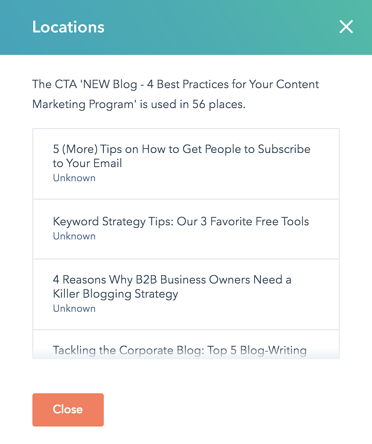
或者,為了獲得最準確的用戶體驗,您可以導航到所有 56 個位置並完全刪除/替換 CTA。
5. 清理你的 HubSpot 表單
既然您知道哪些內容是實時的,哪些是存檔的,您就可以清理您的表單了。 刪除未出現在任何實時內容中的表單。 由於您在第 3 步中添加的命名約定,您將能夠查看它們是否僅出現在存檔內容中。
要簡化您的審核,請嘗試按表單出現的頁面數來組織您的表單儀表板:
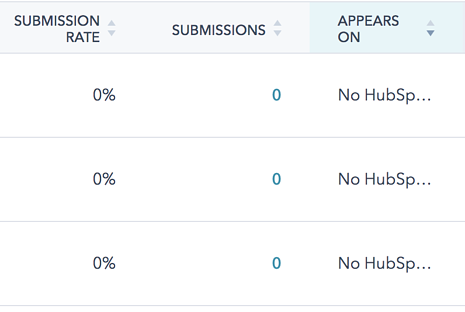
注意:如果表單已嵌入外部(非 HubSpot)頁面,此視圖將不會顯示。
專業提示:在審核表單時,您可能還想尋找實施良好表單策略的機會——例如添加漸進式分析、添加 GDPR 同意、將您的字段請求映射到報價的價值等等。
請務必檢查您的“彈出式”表單,並從著陸頁清理中刪除任何宣傳您不再提供的內容的表單。
6. 簡化您的 HubSpot 工作流程
應該在發送電子郵件之前清理工作流程,以便您知道您不再保留哪些培養內容。 這使得下一步刪除電子郵件變得更加容易。
要清理您的 HubSpot 工作流程,我們建議您通過以下方式組織您的工作流程儀表板:
- 活躍註冊 - 這將向您顯示當前有哪些工作流程有聯繫人正在通過它們。
- 上次更新日期 - 這將顯示您團隊中的某個人最後一次對工作流程進行編輯-請注意,該編輯可能很大或很小,因此仍應審查每個工作流程
- 創建日期 - 查看原始工作流的創建時間。
使用這些過濾器來確定您的評論的優先級。 如果在 2014年構建的工作流中目前有 1,000 名聯繫人註冊,那麼內容可能已經過時了。 考慮暫停真正舊的培養流程,直到您可以查看內容並確保它們正在執行。
有條不紊地審查、關閉或刪除不再為您的營銷策略服務的潛在客戶生成或培育工作流程。
專業提示:您還可以考慮歸檔或刪除與您刪除的工作流相關的電子郵件,以便使下一步更容易。
在清理其他工作流程(例如自動通知、後端設置、變通辦法等)時,花時間了解所有內容的互連性非常重要。 在紙上或白板上繪製您的工作流程有時會有所幫助。
如有疑問,請嘗試了解您需要完成什麼,並從那裡簡化。
在某些情況下,我們還建議完全從頭開始。
與經過認證的 HubSpot 培訓師合作可以幫助您就如何簡化和簡化複雜的工作流程做出明智的決定。 如果你的直覺告訴你它應該更容易——它可能是!
7. 清理您的 HubSpot 電子郵件
現在您已經清理了您的報價、CTA 和工作流程,您可以進入並開始從您的電子郵件工具中清除雜草。
首先,按電子郵件類型過濾您的電子郵件工具 = 自動。 這將向您顯示當前在後台發送的所有電子郵件。
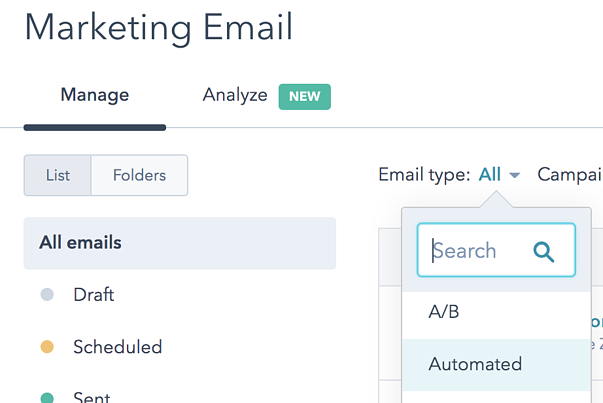
然後,嘗試按“最後更新”日期組織您的視圖

這應該讓您對一段時間未編輯但仍存在於某處的電子郵件有一個非常深刻的認識。 開始刪除或歸檔不再連接到實時內容的電子郵件。
現在是查看任何“跟進”電子郵件的好時機——在著陸頁表單提交後發送的電子郵件——以查找您在著陸頁清理中可能遺漏的任何電子郵件。
我們還強烈建議您查看草稿文件夾中的電子郵件:
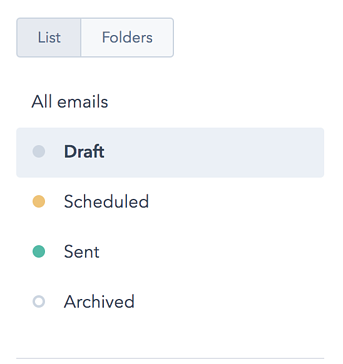
如果您有幾週(甚至幾年)前開始的草稿-清除所有這些!
您可能希望保持批量和常規電子郵件不變。 它們包含可能對您將來的報告很重要的電子郵件參與活動。
8. 組織你的文件管理器和設計管理器
既然您已經決定保留哪些內容以及將要進行哪些內容,那麼是時候清理未使用的文件和模板了。
根據您在這兩個區域中的內容量,這可能是您清理工作中最耗時的方面。 特別是如果您的圖像和模塊沒有很好地命名。 您可以考慮外包此清理工作。 但我們強烈建議:
- 刪除不再使用的文件和模板
- 按照您的命名約定重命名現有文件和模板
- 將您的文件和模板移動到有助於您快速定位內容的戰略文件夾中
- 用新文件替換舊的過時文件
8. HubSpot 屬性清理
既然您的營銷狀況更好,是時候審核您的一些後端材料了。 既然您的表單已被清理,那麼識別哪些屬性正在被積極使用會更容易。
在開始之前,最好導出整個屬性歷史並將其導入文件管理器以進行安全保存。 這可以確保數據完整性,以防您刪除後來被證明很關鍵的內容。 最簡單的方法是:
- 列出所有聯繫人
- 選擇導出
- 選擇所有屬性
- 導出為 CSV
- 添加到 HubSpot 文件以進行保管
導出後,就該刪除未使用的屬性了。 然後,將高度相關的屬性合併在一起,以從數據庫中獲得最大價值。
注意:此時您不能刪除默認的 HubSpot 屬性。 但是您可以使它們在表單中不可用。 更多關於下面的內容。
我們強烈建議您花時間確定哪些屬性應該在表單中可用,哪些不應該。 如果您有需要團隊使用的自定義字段而不是 HubSpot 默認字段,這一點尤其重要。 為防止在構建表單時出現混淆,您可以決定表單中可見的內容和不可見的內容。
只需編輯屬性並選中/取消選中指示該字段是否應在表單和機器人中可用的框:
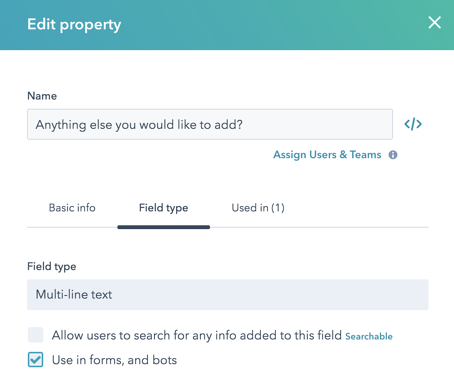
請注意優先考慮您的集成中使用的字段 - 例如 Salesforce 或通過其他集成和 API。
10. 其他需要定期審查的 HubSpot 資產
HubSpot 的其他領域需要定期管理。 這些包括:
- 活動
- 報告和報告儀表板
- 領先評分
- HubSpot 用戶和權限
- 您的社交設置和報告
- 博客內容和雜亂無章的管理
- 網址重定向
- GDPR 設置
以下是一些需要牢記的門戶清理提示:
1. 確保您不會刪除或存檔您網站上實時內容中使用的內容。 HubSpot 可以輕鬆查看內容的使用位置。 在大多數情況下,您會在刪除其他地方正在使用的內容之前收到“警告”。 但最好檢查一下。 使用這些資源來幫助您確定在 HubSpot 中找到共同依賴項的位置:
- 如何判斷文件管理器中的文件是否正在其他地方使用
- 如何判斷登錄頁面上是否使用了表單
2. 這個過程需要很多時間。 無論您是自己處理此清理工作,還是有團隊幫助您,請注意此過程需要很長時間。 您需要為您清理的 HubSpot 的每個區域分配至少 8 小時的工作時間。 您可能會發現這個數字會增加三倍或四倍,具體取決於您門戶中的內容量以及您對軟件的熟悉程度。
3. 跟踪你所做的事情。 保留您完成的項目符號列表。 此列表將幫助您記住您已經解決的領域,但也可用於向您的營銷團隊或經理報告您所取得的進展。
考慮使用像 Trello 這樣的免費工具來組織這些工作。
4.存檔沒問題。 如果您對在您的內容上點擊“刪除”感到緊張,那麼您可能有充分的理由這樣做。 從 HubSpot 中刪除內容(包括聯繫人、電子郵件或列表)是永久性的。 HubSpot 的技術支持團隊可能無法幫助您恢復丟失的數據。 如有疑問,只需取消發布並存檔您的內容。 這使您可以保留歷史分析數據,並在將來需要訪問它時重新發布。
但是,您的存檔箱也可能變得難以管理。 考慮在 6-12 個月不使用後批量刪除存檔文件夾。
5. 在開始之前導出您的聯繫歷史記錄。 如果您的任務是從數據庫中刪除聯繫人,最好在點擊紅色大刪除按鈕之前導出整個數據庫。 按照以下步驟操作,然後使用命名約定將您的 .csv 文件導入 HubSpot 文件管理器,例如: HubSpot 聯繫人數據庫 - 所有數據/所有時間 - 日期。 這將允許您在將來需要訪問原始聯繫信息時訪問它。
多年來,我們協助進行的 HubSpot 清理工作超出了我們的計算範圍。 如果您有任何問題或我們可以提供幫助的特殊情況,請在評論中給我們留言。
需要引入額外資源來完成 HubSpot 清理工作? 我們為客戶提供多種HubSpot 營銷和管理服務- 請隨時聯繫我們的團隊並詢問我們如何提供幫助!

